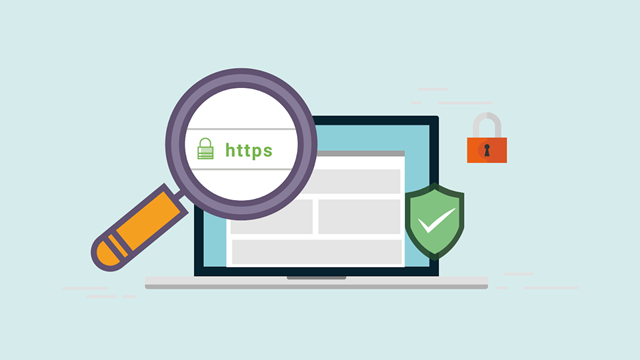
Plataformas web como Google Chrome, Mozilla Firefox, Safari, Microsoft Edge, entre otros, son partes fundamentales y la cara visible para la navegación por internet. Sin embargo, es importante tener en cuenta los riesgos que podrían ser aprovechados por ciberdelincuentes y conocer los diversos aspectos a considerar para mantener la seguridad y privacidad de los datos que compartimos en la red.
Resulta imprescindible contar con configuraciones de seguridad robustas para mantenernos seguros a la hora de navegar por internet. A pesar de que los navegadores web son una herramienta bastante útil y a simple vista inocente, muchos ciberdelincuentes aprovechan el desconocimiento de los usuarios para realizar distintos tipos de ataques o infectar los dispositivos, muchas veces sin señales o alertas obvias. Algunos casos populares son las páginas phishing, infección ransomware y divulgación de malware en general. Para más información puede consultar los siguientes enlaces:
https://cert.gov.py/noticias/correos-electronicos-y-sitios-web-falsos-como-reconocerlos
https://cert.gov.py/noticias/ransomware-como-servicio-revil-y-otras-variantes
Aspectos a tener en cuenta para la navegación segura por internet:
1. Descarga de software de tiendas oficiales
Descargue software únicamente de sitios o tiendas oficiales, inclusive la descarga de navegadores web, esto da la garantía de que ese software no ha sido modificado de forma maliciosa.
2. Mantener sistemas actualizados, tan pronto como se publiquen
- Evite utilizar sistemas antiguos que ya no cuentan con actualizaciones de seguridad.
- Controle de forma periódica el estado de actualización de sus sistemas.
- Mantenga el sistema operativo actualizado, con los últimos parches de seguridad publicados por el fabricante.
- Mantenga actualizados los navegadores web a la última versión disponible con los últimos parches de seguridad lanzados por el fabricante, esto con el fín de evitar que los atacantes aprovechen vulnerabilidades conocidas para comprometer los dispositivos o los datos. Para verificar esto siga los siguientes pasos:
- Navegadores web de escritorio:
- En Google Chrome:
- Abre Chrome.
- En la esquina superior derecha, haz clic en la opción “Más”
- Haz clic en “Actualizar Google Chrome”. Obs: Si la opción no aparece, es que estás usando la versión más reciente.
- Por último, haz clic en “Reiniciar”.
- En Safari, se debe mantener sistema operativo macOS actualizado, para comprobar siga estos pasos:
- Diríjase a “Preferencias del Sistema” en el menú Apple y, después, luego haga clic en “Actualización de software” para comprobar si hay actualizaciones disponibles.
- Si hay actualizaciones disponibles, haga clic en el botón “Actualizar ahora” para instalarlas. O haz clic en “Más información” para visualizar los detalles sobre cada actualización y seleccionar cuáles se instalan.
- En caso que el apartado muestra el equipo Mac ya se encuentra actualizado a la última versión disponible, todas las aplicaciones también se encuentran actualizadas, incluyendo Safari.
- En Mozilla Firefox:
- Haz clic en el botón de menú ubicado en la esquina superior derecha, luego seleccione “Ayuda”, finalmente “Acerca de Firefox”
- Una vez hecho esto, Firefox empezará a comprobar si existen actualizaciones y de ser así, empezarán a descargarse automáticamente.
- Una vez finalizada la descarga, haz clic en Reiniciar para actualizar Firefox.
- Si Firefox se encuentra actualizado podrá leerse… “Firefox se encuentra actualizado”
- En el caso de Microsoft Edge, se debe mantener el sistema operativo Windows actualizado para comprobar siga estos pasos:
- Diríjase al menú “Inicio” y seleccione “Configuración”
- Una vez abierto el panel, haz clic en “Actualización y Seguridad”
- A continuación, seleccione el panel de la izquierda “Windows Update”
- Con esto se comprobarán las actualizaciones disponibles del sistema operativo y en caso de existir una nueva aplique las actualizaciones disponibles y siga los pasos indicados.
- Para comprobar la versión vaya a: “Configuración y más” ubicado en la esquina superior de la ventana, a continuación seleccione “Configuración” y en este apartado seleccione “Acerca de Microsoft Edge”.
- En Google Chrome:
- Navegadores web móviles:
- En Android:
- Abra la aplicación de Google Play Store.
- Diríjase al botón Menú, ubicado en la esquina superior izquierda.
- En este apartado, seleccione Mis aplicaciones y juegos.
- En la pestaña de Actualizaciones buscamos la aplicación del navegador utilizado.
- Si se encuentra en dicho apartado, haga clic en Actualizar ubicado en el lado derecho.
- En iOS:
- En el iphone o iPad, abra la App Store
- En la esquina superior izquierda, presione Perfil
- En este apartado, presione Actualizaciones disponibles y busque la aplicación del navegador utilizado
- Si el navegador se encuentra en la lista, presione Actualizar para comenzar la instalación
- En Android:
3. ¡Cuidado con las extensiones y complementos!
- Tenga el control sobre los complementos y extensiones instaladas en su navegador, active solamente cuando sean necesarias, mantenerlas actualizadas, y elimine o desactive aquellos innecesarios.
- Evite el Adware o publicidad invasiva, que puede darse a través de extensiones y complementos instalados, muchas veces estos agregan barras de direcciones adicionales, entre otras características que no hacen nada más que perjudicar la seguridad del navegador. Para evitarlo, tenga en cuenta lo siguiente:
- No descargue extensiones desde sitios no oficiales y conserve sólo las más útiles, ya que podrían afectar al rendimiento del navegador, además de ser un vector de ataque para ciberdelincuentes.
- Preste atención con las extensiones instaladas en el navegador, si funcionan correctamente, cumplen con la función que deberían y no representan un problema de seguridad. Además, agregarlas siempre desde las tiendas oficiales.
- Mantenga todas las extensiones del navegador actualizadas con la última versión disponible.
- En navegadores Mozilla Firefox, utilice NoScript, un complemento que impide que se carguen páginas web con contenido JavaScript, Flash o iFrames, para aumentar la seguridad durante la navegación y eliminar la publicidad o pop-ups al cargar sitios web, además, en el caso de páginas legítimas que utilicen dichas funciones el usuario puede permitir que el contenido sea ejecutado, dando un consentimiento explícito.
4. Bloqueo de elementos emergentes y activación de filtros antiphishing
- En Google Chrome:
- Abre Chrome.
- En la esquina superior derecha, haz clic en Más y luego Configuración.
- En «Privacidad y seguridad«, haz clic en Configuración del sitio.
- Haz clic en “Ventanas emergentes y redirec.”
- En la parte superior, selecciona la opción Bloqueado.
- En Mozilla Firefox:
- Abre Firefox.
- En la esquina superior derecha, haga clic en Menú y luego seleccione Opciones.
- En este apartado, seleccione el panel Privacidad y seguridad.
- Debajo de la sección de Permisos, seleccione la casilla que se encuentra junto a Bloquear ventanas emergentes.
- Además, al hacer clic en Excepciones… se abre un cuadro de diálogo donde aparece la lista de sitios permitidos para mostrar ventanas emergentes.
- En Safari:
- Seleccione Safari > Preferencias y luego haga clic en Seguridad
- En este apartado elija la opción “Bloquear ventanas emergentes”
- En Microsoft Edge:
- Diríjase a “Configuración y más” ubicado en la esquina superior derecha, luego vaya a Configuración > Permisos del sitio
- Seleccione Elementos emergentes y redireccionamientos
- Mueva el botón de alternancia de “Bloquear” y actívelo.
5. Navegación privada
Considere utilizar el modo incógnito en lugar de pestañas y ventanas habituales, para evitar que el buscador guarde información sobre los sitios web accedidos, es decir, el historial de búsqueda y las cookies, para utilizarlo siga los siguientes pasos:
- En Google Chrome:
- Abre Chrome
- En la esquina superior derecha haz clic en Más
- En este apartado haz clic en “Nueva ventana de incógnito”
- En Safari:
- En la aplicación, haz clic en Safari > Preferencias > General
- Una vez aquí, haz clic en el menú desplegable “Safari se abre con” y selecciona “Una nueva pestaña privada”
- En Mozilla Firefox:
- Abre Firefox
- En la esquina superior derecha haz clic en el icono Menú
- En este apartado haz clic en “Nueva ventana privada”
- En Microsoft Edge:
- Abre Microsoft Edge
- Haz clic en los tres puntos horizontales de la esquina superior derecha
- En este apartado haz clic en “Ventana InPrivate nueva”
6. Enlaces externos
- Evite hacer clic en enlaces recortados ya que podrían ocultar una página phishing o una página con malware, en su lugar se recomienda escribir manualmente la dirección web en el buscador de Google o analizar la página web a la que redirige dicho enlace recortado, utilizando herramientas como VirusTotal.
- Preste atención a los enlaces y archivos adjuntos enviados por correo o redes sociales, antes de hacer clic en ellos.
7. Datos confidenciales
- Evite almacenar credenciales o datos de acceso en el navegador, en lugar de ello y en caso de ser necesario utilice aplicaciones específicamente diseñadas para este propósito. Como por ejemplo Keeper, Bitwarden, 1Password, entre otros.
- Realice una limpieza periódica de cookies y archivos temporales con softwares especializados como CCleaner o ATF Cleaner.
- Instale soluciones de antivirus/firewall para evitar potenciales programas maliciosos.
- Utilice siempre una contraseña segura y robusta para cada servicio, la misma debe esta compuesta de cómo mínimo:
- 10 Caracteres alfanuméricos,
- Mayúsculas y minúsculas y
- Caracteres especiales.
- Evite conectarse a redes Wi-Fi públicas o sospechosas y no comparta datos confidenciales como credenciales o datos bancarios en caso de estar conectados a redes públicas.
- Navegue siempre en sitios que cifran la información, es decir, verifique que en la barra del navegador aparezca HTTPS o un candado y no HTTP, especialmente a la hora de proporcionar información sensible como credenciales de acceso o datos bancarios.
Además, con la creciente popularidad de las criptomonedas, existen páginas de ciberdelincuentes que aprovechan las visitas de los usuarios y utilizan los navegadores web para la minería de criptomonedas. Este proceso, implica una gran utilización de recursos de la computadora, por ello resulta fácil de detectar.
Fuente: Xataka
Si visualiza un consumo alto y anormal de los navegadores, es posible que algún sitio web esté utilizándolo para la minería de criptomonedas. Para evitar esto, se pueden instalar extensiones como o Coin, disponible para Firefox y Chrome, esta extensión detecta y bloquea automáticamente el minado, y seguidamente informa de una situación sospechosa con un signo de exclamación en el icono de la extensión.
Referencias:
- https://www.redeszone.net/2019/05/16/proteger-seguridad-navegador-evitar-problemas/amp/
- https://www.testdevelocidad.es/2019/06/17/navegador-seguro-fluido-consejos
- https://www.noticias.ltda/seguridad-informatica/navegacion-segura-web/
- https://www.xataka.com/basics/como-saber-si-una-web-esta-minando-bitcoins-aprovechandose-de-tu-visita-y-como-evitarlo
- https://www.iberdrola.com/innovacion/navegacion-segura-internet
